EXCEL如何快速保护填色区域
来源:网络收集 点击: 时间:2024-02-24【导读】:
在EXCEL中经常遇到锁定单元格的情况,尤其是某一类单元格,单元格不是连续区域,如果按住Ctrl一个个选的话就猴年马月了,还好EXCEL有简单的方法,这里用保护填色单元格来举例。工具/原料moreEXCEL软件方法/步骤1/9分步阅读 2/9
2/9 3/9
3/9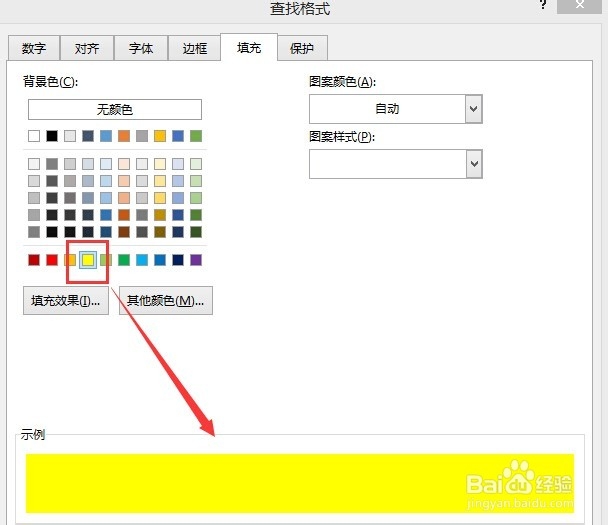 4/9
4/9 5/9
5/9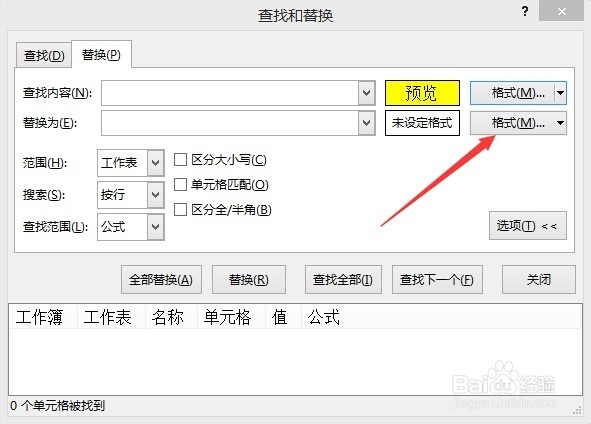 6/9
6/9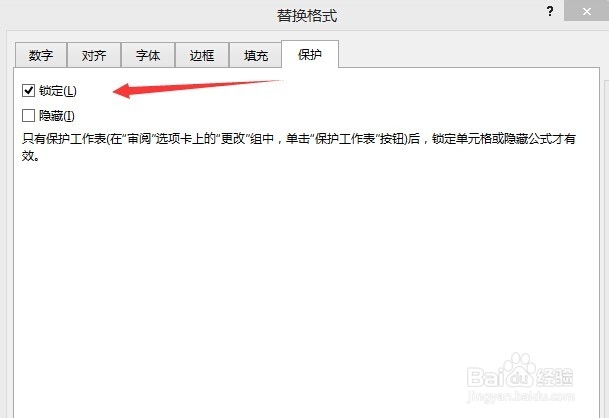 7/9
7/9 8/9
8/9 9/9
9/9 注意事项
注意事项
打开EXCEL数据,我们需要保护表中填充黄色的单元格,禁止编辑。
 2/9
2/9按Ctrl+H,并点击【选项】快速打开替换面板,首先双击查找一行的【格式】按钮,打开新窗口。
 3/9
3/9在【查找格式】下的【颜色】选项中,点击黄色,确定。
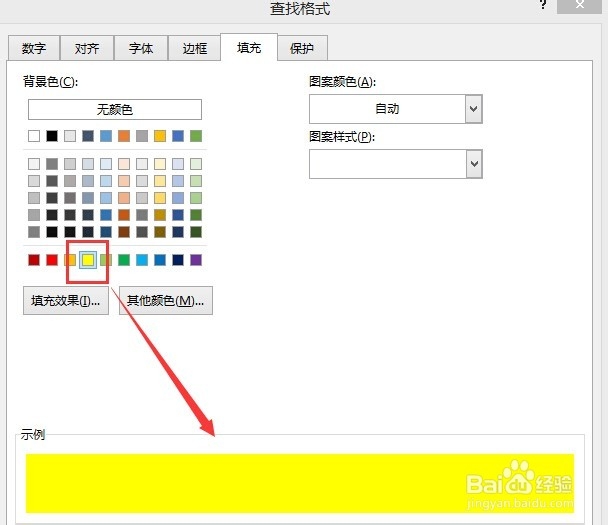 4/9
4/9如果你暂时不知道是那种颜色,可以点击格式右边的下拉列,粒歌召选择【从单元格选择格式】,点击要查找的某一个单元格即可,是个非常好用的功能。
 5/9
5/9返回【查找和替换】面板,吩阅在【替换为】后面的【格式】按钮双击。
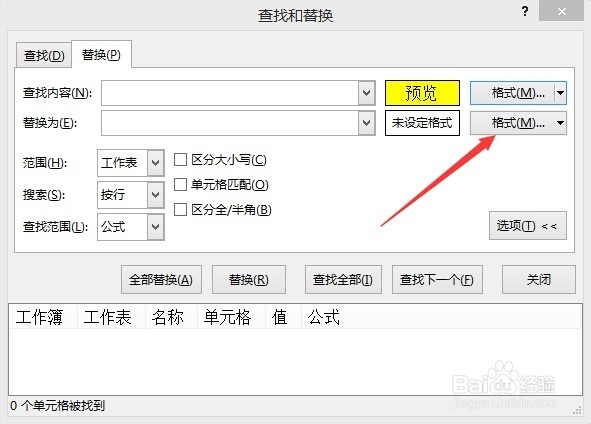 6/9
6/9在【替换格式】下选择【保护】,盆趣勾选“锁定”,然后确定。
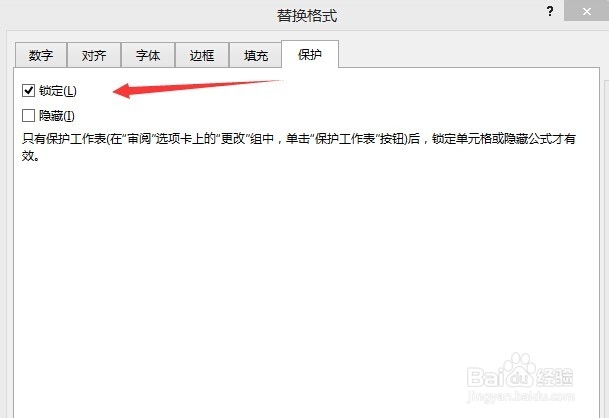 7/9
7/9如果你不放心查找的单元格是否正确,可以点击【查找全部】,在下方列表框中点击查看。
 8/9
8/9查看完毕后,点击【全部替换】,会提示你替换了几处,这里是11处,正确。
 9/9
9/9返回工作表,点击填充为黄色的单元格区域,这时工具栏的工具变灰,单元格出于不可编辑状态。
 注意事项
注意事项【从单元格选择格式】是个非常好用的工具
填色版权声明:
1、本文系转载,版权归原作者所有,旨在传递信息,不代表看本站的观点和立场。
2、本站仅提供信息发布平台,不承担相关法律责任。
3、若侵犯您的版权或隐私,请联系本站管理员删除。
4、文章链接:http://www.ff371.cn/art_129292.html
上一篇:抖音怎么设置是否将点赞作品推荐给朋友
下一篇:Word文档转换成PPT的操作方法
 订阅
订阅